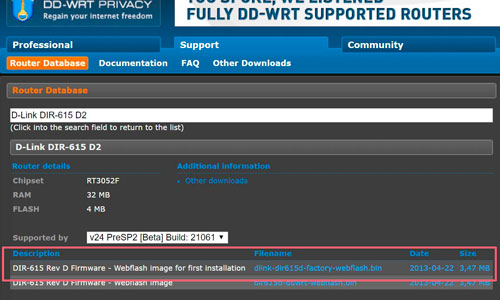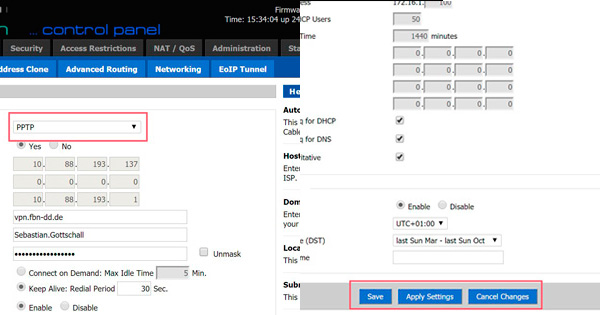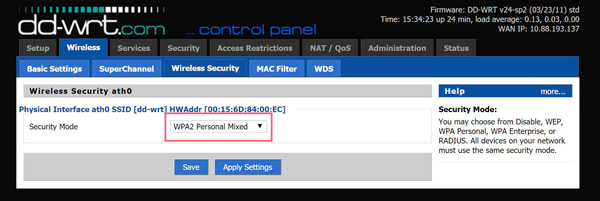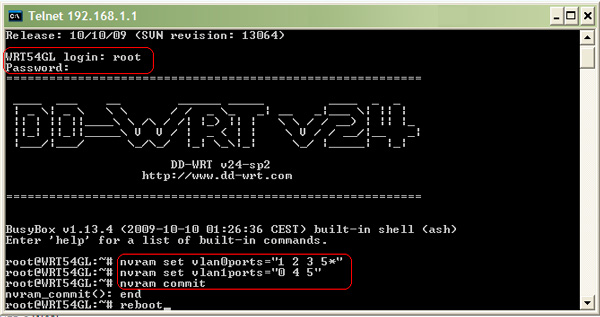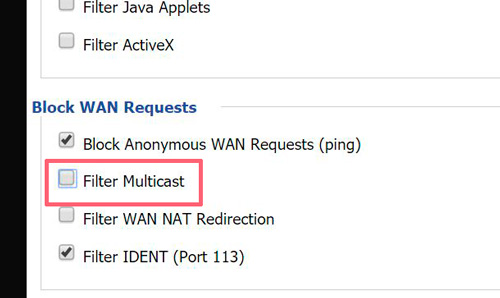- Настройка роутера dd wrt ростелеком
- Как и зачем устанавливать DD-WRT на роутеры Ростелекома?
- Где скачать прошивку?
- Процесс установки
- DD-WRT: настройка интернета от Ростелекома
- Настройка Wi-Fi соединения
- DD-WRT: настройка IPTV от Ростелекома
- Настройка прошивки DD-WRT на роутере: руководство для юзера
- Возможности прошивки
- Порядок настройки маршрутизатора с DD-WRT
- Статический IP
- Маршрутизация
- Подключение по VPN (PPTP)
- Подключение PPPoE
- Сеть Wi-Fi
- Заключение
Настройка роутера dd wrt ростелеком
DD-WRT представляет собой альтернативную прошивку, которая доступна для большинства современных роутеров от Ростелекома. Ее основная особенность – тонкая настройка всех опций маршрутизатора и возможность подключения дополнительных программных модулей.
Как и зачем устанавливать DD-WRT на роутеры Ростелекома?
DD-WRT готова предложить пользователям множество дополнительных параметров, среди которых присутствует поддержка IPTV от Ростелекома, установка надстроек для подключения внешних HDD и флеш-памяти, а также возможность использования роутера в качестве загрузчика торрентов. Такому функционалу альтернативная операционная система обязана своему ядру, которое позаимствовано у Linux. Благодаря этой архитектуре программное обеспечение имеет доступ к терминалу, где можно в ручном режиме ввести все необходимые параметры. Для того чтобы установить прошивку на собственное сетевое оборудование понадобится загрузить ее с официального сайта разработчика.
Узнайте, как подключить ТВ приставку Ростелекома к одному или двум телевизорам.
Где скачать прошивку?
- перейти в раздел Downloads в верхнем горизонтальном меню;
- ввести в поисковое поле модель роутера;
- выбрать подходящую прошивку;
- загрузить ПО в удобную папку.
Важно: При выборе прошивки обратите особое внимание на последние символы в названии вашего роутера. Они означают версию сборки. При установке несоответствующей прошивки существует большой риск потерять работоспособность устройства без возможности восстановления.
При желании пользователя ознакомится с работой в системе перед ее установкой на роутер можно перейти по адресу dd-wrt.com/demo. Тут представлена возможность изучить меню, а также возможности прошивки.
Процесс установки
После того как необходимое программное обеспечения будет загружено на ваш компьютер, можно будет перейти к его установке. Для этого понадобится:
- зайти в веб-интерфейс роутера;
- открыть вкладку обновления ПО;
- загрузить прошивку DD-WRT;
- нажать кнопку подтверждения обновлений.
После этого будет необходимо подождать несколько минут. Время установки может варьироваться в зависимости от мощности процессора и скорости записи микросхемы памяти роутера. Если все действия были выполнены верно, то доступ к веб-интерфейсу сетевого оборудования будет по IP адресу 192.168.1.1.
DD-WRT: настройка интернета от Ростелекома
Настройка параметров подключения не станет проблемой для людей, которые хоть раз встречались с подобной задачей на оригинальной прошивке роутера. Тем не менее перед ее началом необходимо найти документацию провайдера, где указаны данные WAN подключения.
Для того чтобы внести параметры в прошивку DD-WRT и настроить интернет от Ростелекома понадобится:
- перейти в пункт Setup;
- открыть вкладку Basic Setup;
- выбрать тип подключения;
- ввести параметры провайдера.
Применив настройки нажатием соответствующей кнопки, кабельное интернет-подключение будет настроено.
Настройка Wi-Fi соединения
Конечно же каждый владелец беспроводного роутера не сможет считать настройку завершенной без активации Wi-Fi соединения.
Хотите больше возможностей? Узнайте обо всех способах подключения IPTV. Как настроить телевизионный пульт для приставки можно прочитать здесь.
Для включения раздачи интернета по воздуху понадобится перейти в пункт меню Wireless. Здесь будет доступна вкладка Basic Settings, где можно будет изменить режим работы Wi-Fi модуля, а также некоторые другие настройки, недоступные на обычной прошивке.
Для того чтобы задать параметры защиты точки доступа понадобится перейти в меню Wireless Security и выбрать тип шифрования сигнала.
DD-WRT: настройка IPTV от Ростелекома
Теперь, когда интернет-подключение отлажено и раздается по Wi-Fi, можно приступить к настройке IPTV от Ростелекома. Для этого потребуется воспользоваться приложением PUTTY или создать telnet сессию через CMD. Во втором варианте будет необходимо открыть командную строку Windows, а далее ввести и подтвердить «telnet 192.168.1.1» (если IP адрес роутера не изменялся).
Прописав команды, указанные на скриншоте, останется лишь убедиться, что в настройках веб-интерфейса не активирована опция Filter Multicast. Найти ее можно во вкладке Security.
Настройка DD-WRT под провайдера Ростелеком не имеет кардинальных отличий от ввода параметров в фирменном ПО роутера. Тем не менее изменение некоторых параметров повлечет за собой необходимость работы с терминалом. Поэтому устанавливать ее рекомендуется лишь в тех случаях, когда это обоснованно необходимостью получения дополнительного функционала.
Настройка прошивки DD-WRT на роутере: руководство для юзера
DD WRT — это прошивка для маршрутизаторов, созданная на основе Unix. Она используется для моделей, работающих на процессорах BroadCom, Atheros, Xscale и PowerPC, и расширяет их стандартный функционал. Опытному пользователю, которому нужно создать и настроить локальную сеть, почти всегда не хватает обычных настроек роутера для реализации всех задач, потому эта прошивка отлично подойдёт тем, кому нужная тонкая настройка функций и параметров домашней сети.
Установка прошивки позволяет расширить возможности маршрутизатора
Возможности прошивки
Помимо обычных настроек, предлагаемых официальным программным обеспечением роутера, DD WRT обеспечивает следующий функционал:
- доступ по Telnet и SSH;
- настройка планировщика задач Cron;
- удалённый запуск (Wake-on-Lan);
- настройка Samba;
- виртуальные точки Wi-Fi;
- PPTP, VPN — сервер и клиент;
- другие варианты гибкой настройки роутера.
Порядок настройки маршрутизатора с DD-WRT
Для открытия страницы настроек маршрутизатора, прошитого DD WRT, нужно настроить автоматическое назначение IP и других значений на сетевом адаптере ПК, с которого будете настраивать. Затем нужно зайти в настройку роутера по IP, изначально указанному в инструкции. Здесь система предложит вам поменять админские логин и пароль на более надёжные. Придумайте новые данные для входа, введите и запомните их — они ещё не раз пригодятся при работе с другими функциями роутера.
При желании можно поменять язык пользовательского интерфейса. Дальнейшие инструкции мы приводим на примере русского. На странице «Administration» — «Management» нужно найти пункт «Enable Info Site» и поставить метку Disabled. Здесь же в пункте Language Selection выбрать русский язык. Нажать Save.
После этого начинается непосредственно настройка.
Статический IP
- На вкладке «Установка» — «Основные установки» выбрать «Тип соединения» — «Статический IP».
- Внести IP и другие данные, предоставленные поставщиком услуг.
- Снять отметки в пунктах «Использование DNSMasq для DHCP» и «… для DNS». Сохранить параметры.
- Перейти на вкладку «Службы», отключить «DNSMasq». Сохранить параметры.
Маршрутизация
Далее — настройка маршрутизации:
- Перейти на страницу «Установка» — «Маршруты».
- Назначить название и номер маршрута (своё для каждой из созданных подсетей).
- «Сеть назначения» — 172.17.0.0 (или ваш диапазон подсети).
- «Маска подсети» — 255.255.0.0
- «Шлюз» — IP-шлюза, выданный провайдером.
- «Интерфейс» — WAN.
- Сохранить введённые значения, повторить действия для создания следующего маршрута.
Подключение по VPN (PPTP)
- Открыть вкладку «Службы» — «PPTP».
- Включить «Опции клиента PPTP».
- «IP или имя DNS-сервера» — ввести цифровой или буквенный адрес.
- «MPPE-шифрование» — пустое.
- Пользовательское имя и пароль — из договора.
- Сохранить.
Подключение PPPoE
В DD WRT есть некоторые сложности с реализацией протокола PPPoE, поэтому понадобится прописать некоторые параметры вручную:
- На вкладке «Службы» — «PPTP» отключить «Опции клиента PPTP».
- На вкладке «Установка» — «Основные установки» выбрать тип подключения «PPPoE».
- Логин-пароль взять из договора.
- «Имя службы» —
- «Статический DNS1» — 172.17.0.2.
- Снять отметки напротив «DNSMasq для DHCP» и «DNSMasq для DNS».
- Сохранить.
Чтобы внешняя и локальная сети роутера под DD WRT корректно работали одновременно, необходимо настроить PPPoE Dual Access. Это делается в виде текстовых команд:
- Зайти на страницу «Тех. обслуживание» — «Команды».
- В текстовое поле ввести (vlan2 — имя интерфейса, выделенного для локалки):
ifconfig vlan2 [ip-адрес] netmask [маска подсети] up
route add -net 172.17.0.0 netmask 255.255.0.0 gw [адрес шлюза]
Повторить для 172.18.0.0 и 172.24.0.0
Нажать «Сохранить параметры запуска».
iptables -t nat -A POSTROUTING -o vlan2 -j MASQUERADE
iptables -t nat -A POSTROUTING -o vlan2 -j SNAT —t WAN_IP
Далее — «Сохранить брандмауэр».
Сеть Wi-Fi
Последний штрих — настройка вай-фай-сети:
Режим беспроводной сети — Смешанный.
SSID передаётся в эфир — Включить.
Конфигурация сети — В мосте.
- Чтобы назначить пароль на Wi-Fi-сеть, нужно перейти на вкладку «Безопасность», выбрать Режим безопасности — WPA Personal и ввести новый ключ в «Общий ключ WPA».
- Сохранить параметры и перезагрузить роутер.
Заключение
Опытному пользователю, которого не удовлетворяют стандартные функции роутера для удобной работы домашней сети, мы предлагаем попробовать поработать с роутерами, прошитыми DD WRT. Широкий функционал и правильная настройка этой прошивки позволит вам использовать функции маршрутизатора гораздо шире, чем со стандартным ПО. Попробуйте наше пошаговое руководство по настройке DD WRT и поделитесь своим результатом в комментариях. Там же можно задать нам вопросы по теме статьи.